win10怎么退出已有的管理员账号,首先用户们需要吸纳进入cmd中,在cmd里面用户们输入命令从而可以打开管理员的活动,然后进入控制面板就可以看到管理员消失了。下面就是win10怎么退出已有的管理员账号方法介绍的内容,大家如果对此有问题可以进一步学习哦,方式非常的简单。
win10怎么退出已有的管理员账号
1、win+R快捷键打开运行窗口,输入cmd,回车。
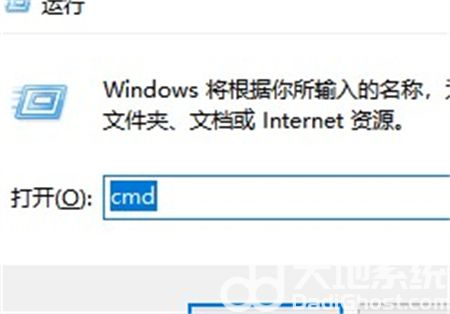
2、打开的命令窗口中输入:net user administrator /active:no,回车。
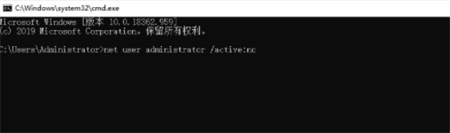
3、出现命令完成的字样后,打开控制面板,进入用户账户,就会看到管理员账号消失了。
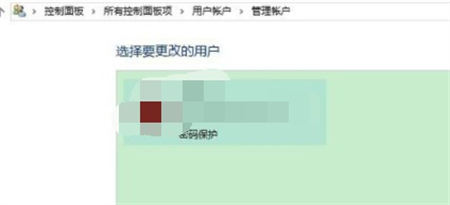
以上就是win10怎么退出已有的管理员账号的详细内容,希望可以帮到大家。
相关阅读
热门教程
最新教程